
سيحافظ هذا البرنامج على تشغيل برامج التشغيل الخاصة بك ، وبالتالي يحميك من أخطاء الكمبيوتر الشائعة وفشل الأجهزة. تحقق من جميع برامج التشغيل الخاصة بك الآن في 3 خطوات سهلة:
- تنزيل DriverFix (ملف تنزيل تم التحقق منه).
- انقر ابدأ المسح للعثور على جميع السائقين الإشكاليين.
- انقر تحديث برامج التشغيل للحصول على إصدارات جديدة وتجنب أعطال النظام.
- تم تنزيل DriverFix بواسطة 0 القراء هذا الشهر.
VMware هو حل برنامج ظاهرية يمكّن المستخدمين من القيام بذلك إنشاء بيئة افتراضية على أجهزة الكمبيوتر الخاصة بهم. وهذا بدوره يوفر العديد من الفوائد التي تتراوح من القدرة إلى تشغيل أنظمة تشغيل مختلفة على نفس جهاز الكمبيوتر لخطأ العزل أو حتى تشغيل برنامج لتصحيح الأخطاء قبل التثبيت النهائي.
ومع ذلك ، كما ينطبق على أي شيء تقريبًا ، فإن برنامج VMware ليس محصنًا من الأخطاء ، والشيء الشائع هو أن برنامج VMware لا يعمل على نظام التشغيل Windows 10.
ومع ذلك ، يمكن أيضًا تصحيح الأمر نفسه بسهولة وفعالية. تشبث!.
إصلاح سهل عندما لا يعمل برنامج VMware على نظام التشغيل Windows 10
1. تعطيل قائمة Hyper-V

- إطلاق مدير المهام. يمكنك القيام بذلك عن طريق الكتابة مدير المهام في ال مربع بحث Cortana والاختيار من النتائج المعروضة. بالتناوب ، انقر بزر الماوس الأيمن على شريط المهام. من القائمة المختصرة التي تظهر ، حدد مدير المهام.
- في ال مدير المهام النافذة التي تفتح ، حدد ملف خدمات
- تحت خدمات، حدد قائمة Hyper-V، إذا كان هناك.
- بمجرد أن تجد ملفات هايبر- V القائمة ، انظر ما إذا كان حالة يظهر ليكون كما جري.
- إذا كان قيد التشغيل ، فانقر بزر الماوس الأيمن على نفسه وحدد قف.
- يغلق مدير المهام.
2. أوقف خدمات Hyper-V
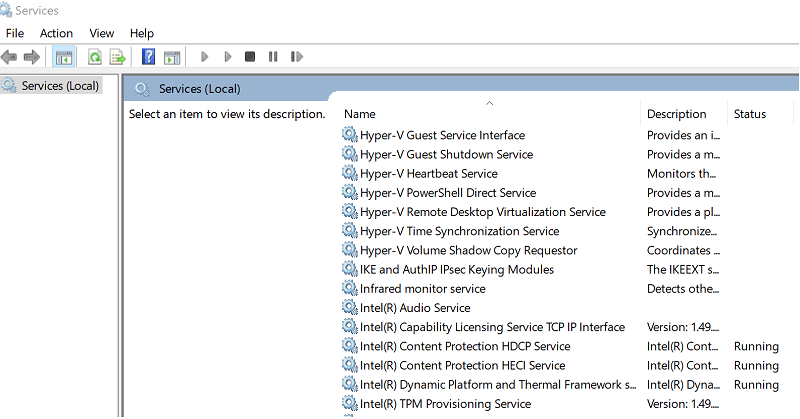
- افتح ال خدمات إن أبسط طريقة للقيام بذلك هي الكتابة خدمات في ال مربع بحث Cortana والاختيار من نتيجة البحث المعروضة.
- في ال خدمات النافذة ، من المحتمل أن يكون هناك عدة قوائم لـ هايبر- V.
- تحقق مما إذا كان حالة يظهر على شكل توقفت.
- ان لم، انقر على اليمين على كل وحدد قف.
3. أوقف برنامج Hypervisor
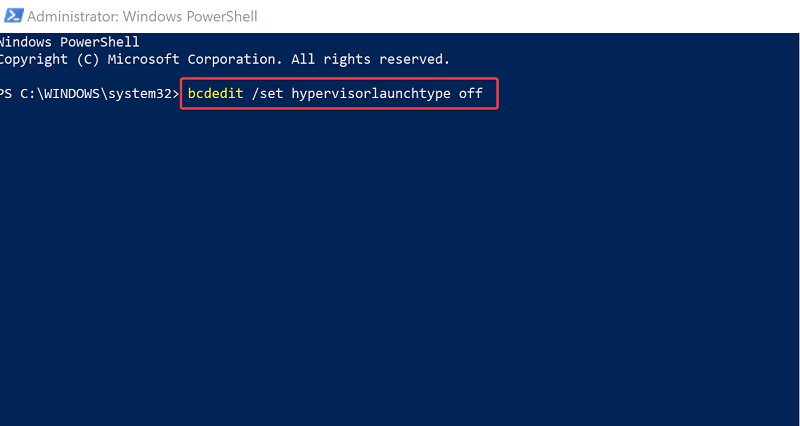
- إطلاق بوويرشيل. مرة أخرى ، يمكن القيام بذلك عن طريق الكتابة بوويرشيل في ال مربع كورتانا والاختيار من النتائج. أو ، انقر بزر الماوس الأيمن فوق بداية واختر بوويرشيل (المسؤول) من القائمة التي تفتح.
- في ال بوويرشيل نافذة ، اكتب الأمر التالي: bcdedit / تعيين برنامج hypervisorlaunchtype
- صحافة يدخل.
- اعادة التشغيل جهاز الكمبيوتر الخاص بك.
- فقط في حالة الحاجة إلى Hypervisor لأي تطبيق آخر ، يمكنك دائمًا إعادة تمكينه. ل إعادة تمكين Hypervisor، إطلاق بوويرشيل
- في ال بوويرشيل نافذة ، اكتب الأمر التالي: bcdedit / تعيين hypervisorlaunchtype auto
- صحافة يدخل.
- اعادة التشغيل جهاز الكمبيوتر الخاص بك.
4. قم بإيقاف تشغيل سلامة الذاكرة
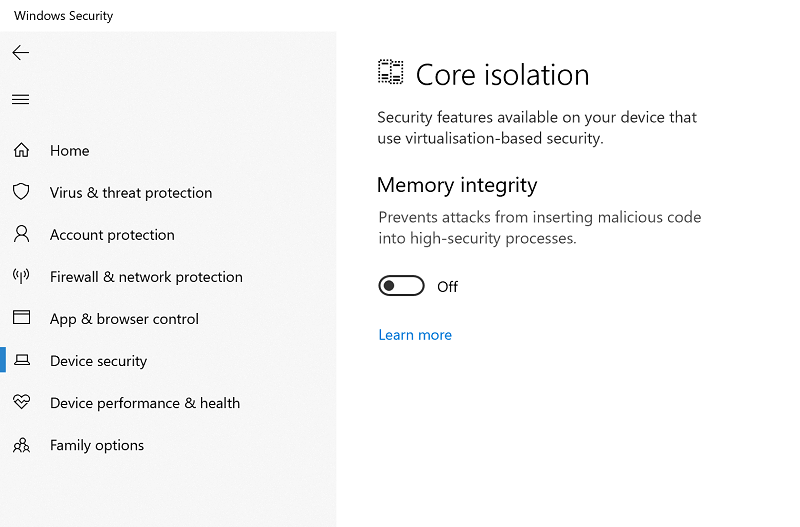
- إطلاق أمن Windows. يجب أن يكون الاختصار لهذا موجودًا بالفعل في ملف شريط المهام أو يمكنك فقط الكتابة أمن Windows في ال مربع كورتانا وحدد من النتائج التي تظهر.
- في أمن Windows، إختر أمان الجهاز من الخيارات الموجودة على اليسار.
- تحت أمان الجهاز، انقر فوق تفاصيل العزل الأساسية تحت العزلة الأساسية.
- يجب أن تحصل على رؤية سلامة الذاكرة مفتاح الفصل الكهربائي. تأكد من إيقاف تشغيله.
- إذا كان الخيار غير نشط ، فسيتعين عليك إجراء التعديلات اللازمة في السجل لإيقاف تشغيله.
- إطلاق محرر التسجيل عن طريق كتابة رجديت في ال مربع بحث Cortana والاختيار من نتائج البحث المعروضة.
- من الخيارات الموجودة على اليسار ، حدد:
الكمبيوتر \ HKEY_LOCAL_MACHINE \ SYSTEM \ CurrentControlSet \ ControlDevice \ GuardScenarios \ Hypervisor \ EnforcedCodeIntegrity
تغيير قيمة تم تمكين REG_DWORD ل 0 إذا تم ضبطه على 1، وهو ما يجب أن يكون عليه الحال إذا سلامة الذاكرة تم تعيينه على على. يغلق محرر التسجيل.
يجب أن تكون الخطوات المذكورة أعلاه هي كل ما عليك القيام به إذا كان برنامج VMware لا يعمل على نظام التشغيل Windows 10.
في غضون ذلك ، إليك بعض الموارد الإضافية لقراءتك.
- أفضل مضاد فيروسات لأجهزة VMware الافتراضية
- كيفية تصدير الجهاز الظاهري في برنامج VMware


